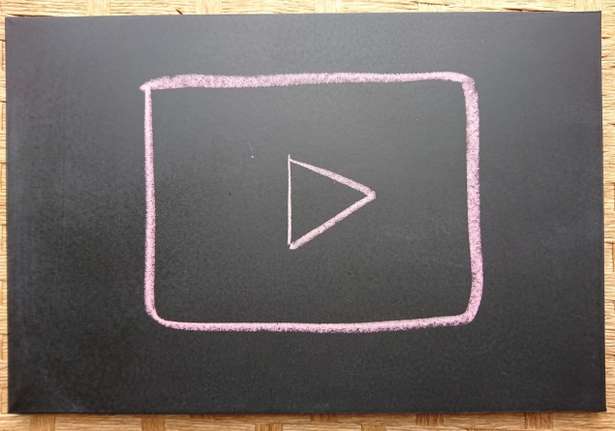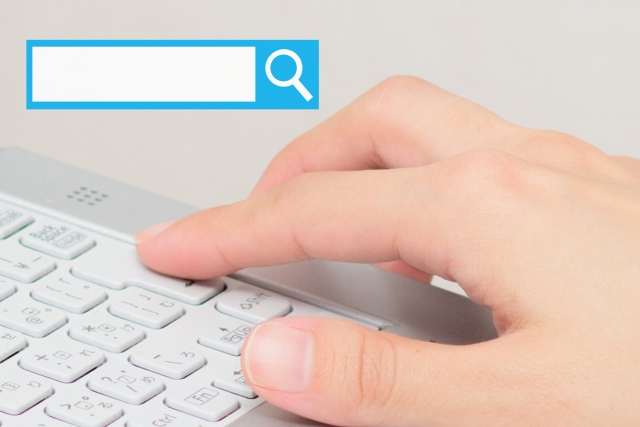2018年3月16日からiOSのGoogleフォトアプリでも利用可能になったGoogle Lens(レンズ)。
GoogleレンズはAIによって写真を解析して様々な情報を教えてくれる機能があるらしいです。
少し前にiPhoneでGoogleレンズを試してみましたが、その時はまだ未対応でした。
けれど先日Googleレンズを試してみたところ、自分のiPhoneでもGoogleレンズが利用可能になっていました。
Googleレンズを試した結果、その機能に驚かされました。
あまりに凄い機能だったため、すぐに話してみることにしました。
Googleレンズ凄いで!
凄いのはわかったけど、何に使うの?
。。。
上手く答えられなかったので、「Googleレンズで驚いたこと」を記事にすることにしました(笑)。
iPhoneでGoogleレンズを利用するには
iPhoneでGoogleレンズ使用する場合、Googleフォトアプリに保存した画像を使います。
そのためGoogleフォトアプリをiPhoneにインストールする必要があります。
そして、この記事を書いている時点(2018年8月4日)ではまだ日本語環境に未対応のようでiPhoneの言語を英語に設定する必要があります。
iPhoneの言語を英語に設定
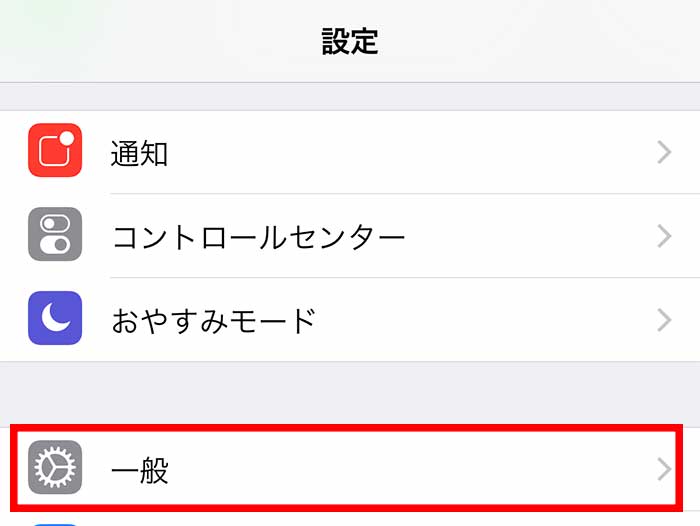
iPhoneの設定で「一般」をタップします。

「一般」にある「言語と地域」をタップします。
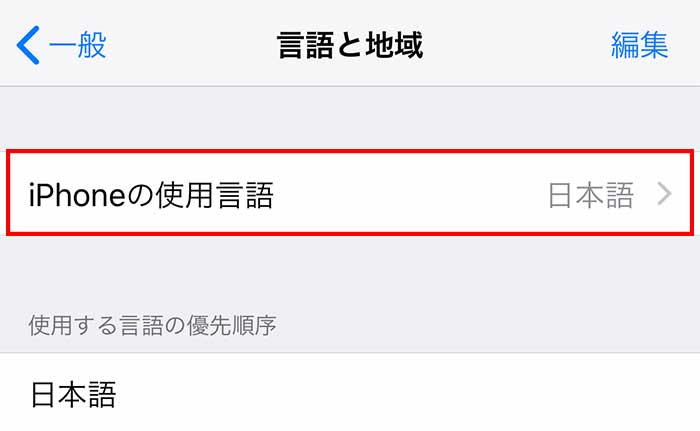
そして「iPhoneの使用言語」をタップして言語設定を変更します。
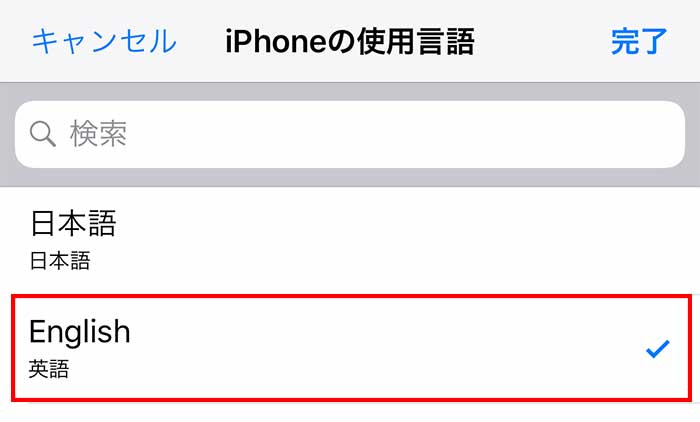
「iPhoneの使用言語」を英語に変更すればGoogleレンズが使用できるようになります。
これでiPhoneのGoogleフォトでGoogleレンズが利用可能になるので、さっそく機能を試してみることにします。
※この記事はiPhone Xを元に書いているので、他の機種では設定方法が多少異なるかもしれません。
Googleレンズを試してみる

まずはフリー素材サイトの「ぱくたそ」で見つけたかわいい猫の画像。
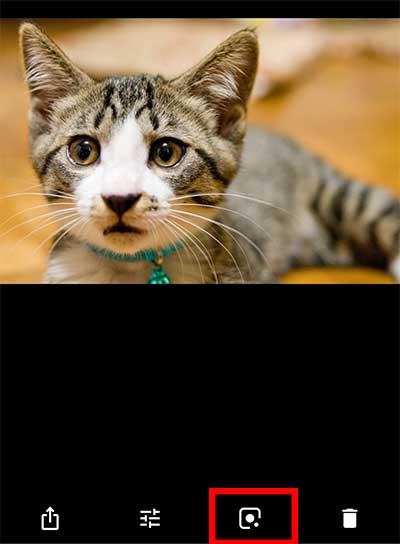
Googleフォトで画像を開き、レンズのようなアイコンをタップします。
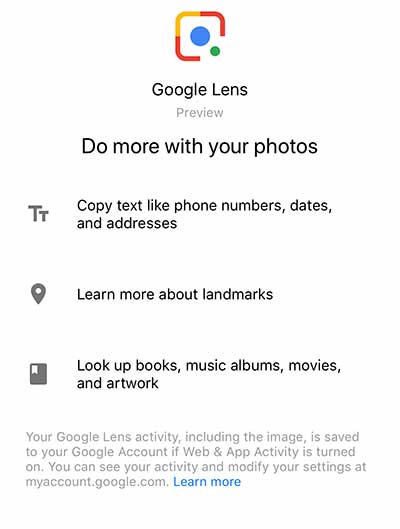
初めてGoogleレンズを使用する場合、Googleレンズの機能の簡単な説明が表示されます。
英語で書かれていてよくわからないので(笑)、説明はすぐ閉じてGoogleレンズで写真を解析しました。

Googleレンズで写真の解析を始めると、「今やっていますよ〜」という演出が表示されます。
一体どんなふうに写真を解析するのか、楽しみになる演出です。
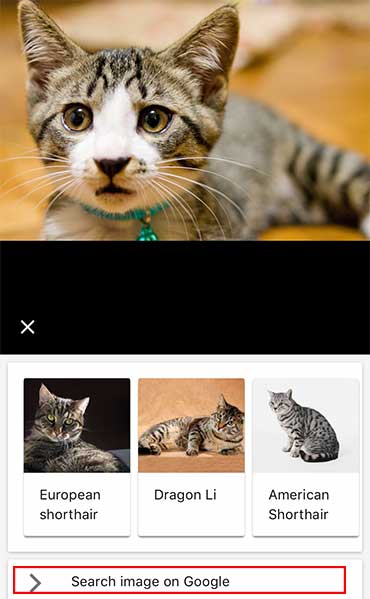
少しの間待つと、猫の画像の解析結果が出ました。
「猫」ということはAIが完全に認識しているようで、猫種?が解析結果に表示されました。
それぞれの猫種をクリックすると、その猫種についてのGoogleの検索結果が表示されます。
たとえば「アメリカンショートヘア」をタップすると、アメリカンショートヘアについての検索結果が表示されます。
「Search image on Google」をタップすると、Googleの画像検索の検索結果が表示されます。
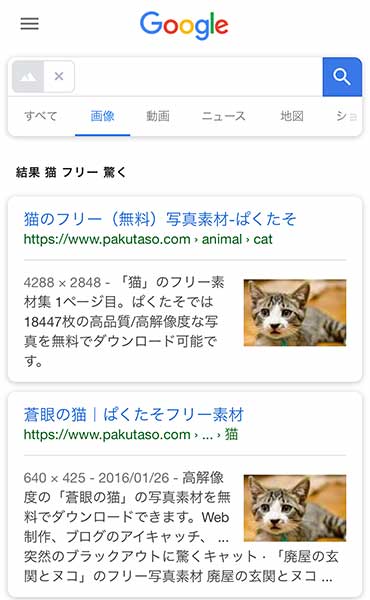
この猫の画像はフリー素材サイトの「ぱくたそ」の写真画像ですが、検索結果では「ぱくたそ」のサイトが上位表示されました。
予想していた以上にGoogleのレンズは凄いかもしれません。
関連記事:「商用利用OKのフリー素材サイトのまとめ」
風景画像で試した結果

Lightroom CCアプリの記事で使った桜の画像。
さきほどの猫の画像と異なり、低品質な画像なのでおわかりと思いますが、自分で撮った画像です(笑)。
桜も写真の中心とは言いがたく、少し不明瞭な気がします。
いくらGoogleでもなんの画像かわからないやろ!
と思っていましたが、GoogleのAIはやはり凄いです。
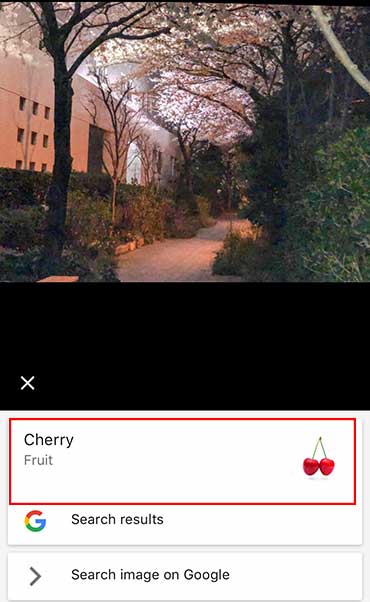
この画像をちゃんと「Cherry」と識別したようです。
本で試した結果
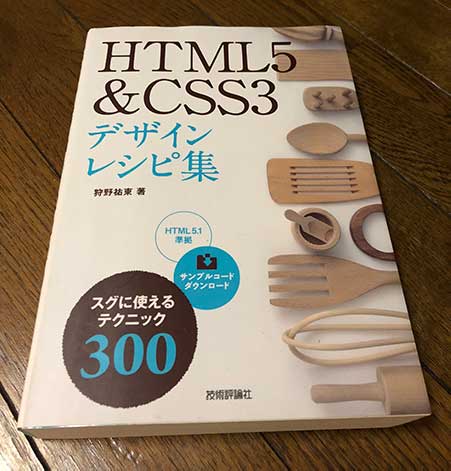
このブログを見て「まったく生かされていない」と思う人が大半だと思いますが、いつも手元に置いている「HTML5 & CSS3 デザインレシピ集」というウェブデザインに関する本。
「レシピ」の名称通り、「このCSSはどうやって書くんだろう?」と思った時にコードが解析付きで載っているのでとても役立ちます。
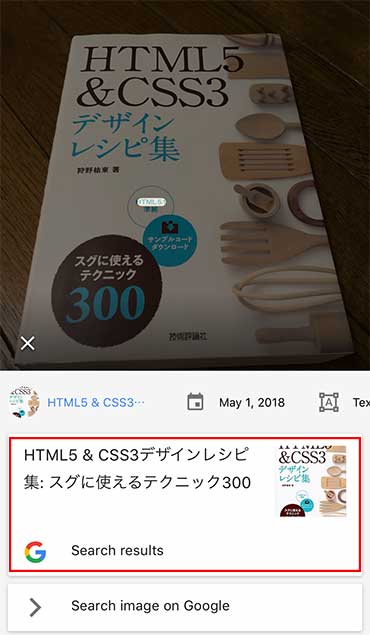
このデザインの本をGoogleレンズで解析してみると、驚いたことに完全に書籍を判別しているようです。
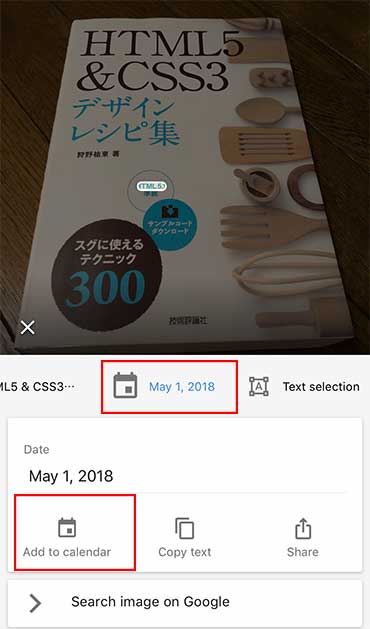
さらに「日時」も完全に解読し、カレンダーアプリに追加できるようです。
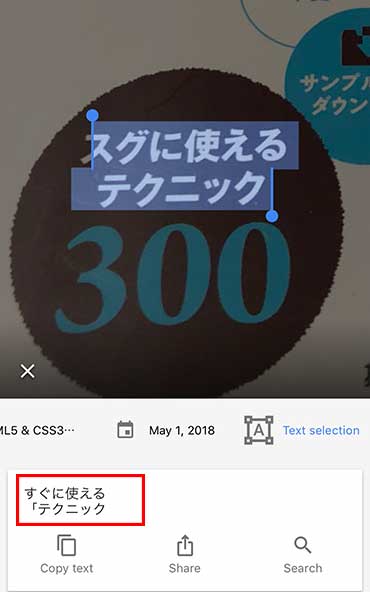
また画像に含まれる文字も判別することができて、テキストをコピーしたりシェアしたり検索もできるようです。
Googleレンズでできること
- 名刺: 連絡先に電話番号や住所を保存できます。
- 書籍: 書籍に関するレビューなどの情報を表示できます。
- ランドマークや建物: ランドマークや建物に関する情報を表示できます。
- 美術館の絵画: 絵画に関する情報を表示できます。
- 植物や動物: 生態などの詳細情報を表示できます。
- チラシや広告: イベントをカレンダーに追加できます。
引用元: Googleフォトヘルプ「Google レンズを使用して写真の情報を表示したり、操作したりする」
Googleフォトのヘルプ記事によると、植物や建物や絵画の詳細情報を表示できるようです。
そして今回デザインの本を解析した時に画像の文字を認識しました。
文字を認識できることから、名刺に書かれている住所や連絡先を保存したり、チラシや広告のイベントをカレンダーに追加できるようです。
まとめ
iPhoneでも利用できるようになったことを知ってから、ずっと試してみたいと思っていたGoogleレンズ。
予想以上に機能も凄くて精度も高く、「世の中はここまで進化しているのか…」と感じました。
GoogleフォトはGoogleレンズが利用できるだけでなく、画像を無制限に保存できるのでiCloudの容量を空けるためにも役立ちます(いずれ無制限ではなくなるかもしれませんが)。
今日のたつじんへの一歩
Googleレンズが凄いことは記事にできました。
けれど「何に使うの?」という質問に答えきれてない気がします(笑)。